Jak naprawić klawiaturę zawsze wyłączoną w systemie Windows 11/10?
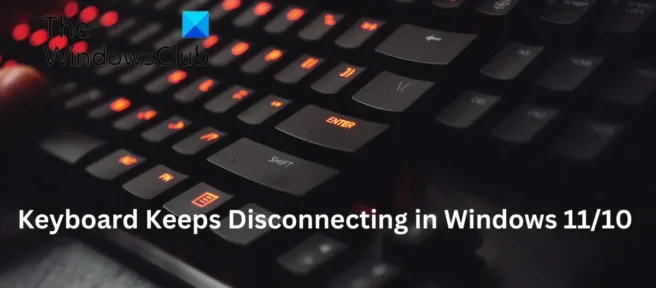
Ten post zawiera rozwiązania umożliwiające trwałe wyłączenie klawiatury w systemie Windows 11/10 . Klawiatury są ważnymi urządzeniami wejściowymi, ale nadal są podatne na błędy i błędy. Ostatnio wielu użytkowników narzekało, że ich klawiatura ciągle się podłącza i wyłącza. Na szczęście ten problem można rozwiązać w kilku prostych krokach.
Dlaczego moja klawiatura ciągle się wyłącza?
Nie ma konkretnego powodu, dla którego może wystąpić ten błąd. Jednak wielu użytkowników zgłasza, że wynika to głównie z problemów z komponentami. Głównymi przyczynami tego błędu mogą być:
- Złe ustawienia
- Problemy z odżywianiem
- Problemy z połączeniem bezprzewodowym lub Bluetooth
- Przestarzałe sterowniki
Napraw Klawiatura ciągle się rozłącza w systemie Windows 11/10
Postępuj zgodnie z tymi wskazówkami, aby naprawić wyłączanie klawiatury Windows przez cały czas:
- Wyłącz opcje oszczędzania energii
- Uruchom narzędzie do rozwiązywania problemów z klawiaturą
- Zaktualizuj sterowniki klawiatury
- Zainstaluj ponownie sterownik kontrolera uniwersalnej magistrali szeregowej.
- Sprawdź klawiaturę pod kątem uszkodzeń fizycznych
Przyjrzyjmy się im teraz szczegółowo.
1] Wyłącz opcje oszczędzania energii.
System Windows wyłącza urządzenia idol, jeśli włączone są opcje oszczędzania energii. To może być powód, dla którego klawiatura ciągle się wyłącza. Oto jak możesz wyłączyć opcje oszczędzania energii:
- Naciśnij klawisz Windows + R , aby otworzyć okno dialogowe Uruchom .
- Wpisz devmgmt.msc i naciśnij klawisz Enter , aby otworzyć Menedżera urządzeń.
- Rozwiń opcję Klawiatury , kliknij prawym przyciskiem myszy klawiaturę i wybierz Właściwości .
- Kliknij kartę Zarządzanie energią i odznacz „Zezwalaj komputerowi na wyłączanie tego urządzenia w celu oszczędzania energii”.
- Teraz kliknij OK, aby zapisać zmiany.
2] Uruchom narzędzie do rozwiązywania problemów z klawiaturą
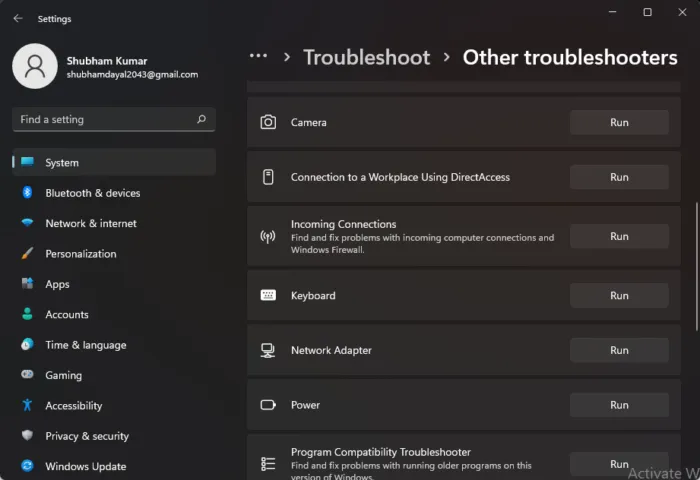
Uruchomienie narzędzia do rozwiązywania problemów z klawiaturą systemu Windows może szybko zdiagnozować i rozwiązać problem. Jest to wbudowana funkcja firmy Microsoft, która automatycznie skanuje i naprawia drobne błędy i błędy. Oto jak uruchomić narzędzie do rozwiązywania problemów z klawiaturą:
- Naciśnij klawisz Windows + I, aby otworzyć Ustawienia .
- Kliknij opcję System > Rozwiązywanie problemów > Inne narzędzia do rozwiązywania problemów .
- Teraz przewiń w dół i kliknij „Uruchom” obok „Klawiatura”.
- Jeśli zostaną znalezione jakiekolwiek błędy, system Windows automatycznie je naprawi.
3] Zaktualizuj sterowniki klawiatury
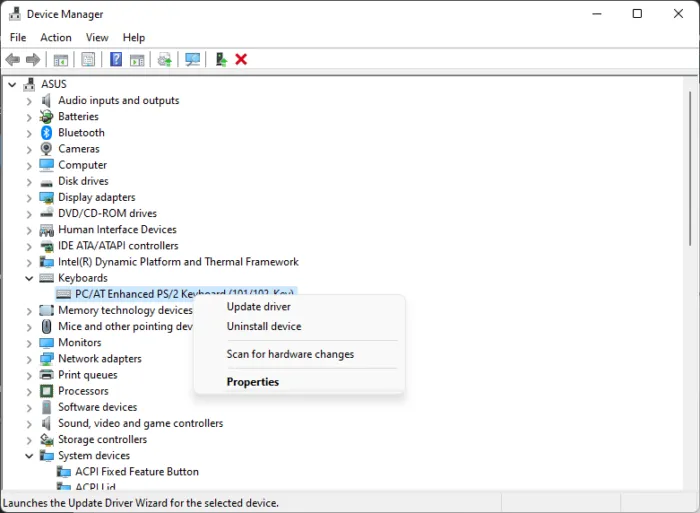
Zaktualizowane lub uszkodzone sterowniki klawiatury mogą również powodować wyłączenie klawiatury. Zaktualizuj sterowniki klawiatury i sprawdź, czy błąd klawiatury został rozwiązany. Oto jak możesz to zrobić:
- Naciśnij klawisz Windows + R , aby otworzyć okno dialogowe Uruchom .
- Wpisz devmgmt.msc i naciśnij klawisz Enter, aby otworzyć Menedżera urządzeń.
- Rozwiń opcję Klawiatury i kliknij prawym przyciskiem myszy klawiaturę.
- Teraz kliknij Aktualizuj sterownik i postępuj zgodnie z instrukcjami wyświetlanymi na ekranie.
4] Ponownie zainstaluj sterownik uniwersalnej magistrali szeregowej.
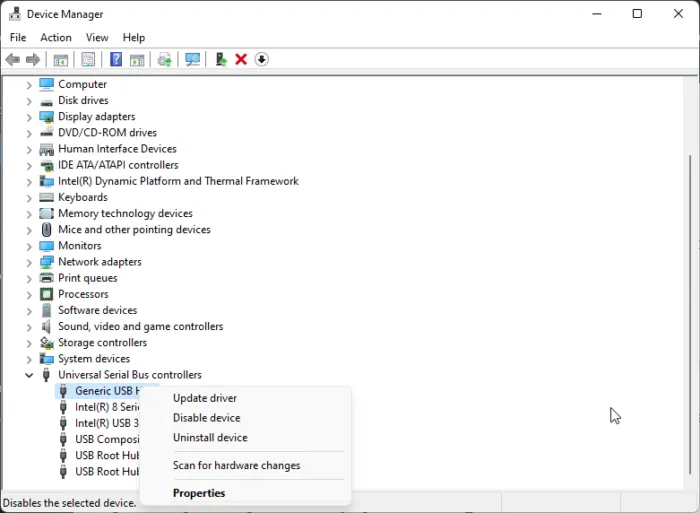
Inną przyczyną tego problemu mogą być uszkodzone sterowniki Universal Serial Bus. W takim przypadku może pomóc ponowna instalacja sterowników. Oto jak to zrobić:
- Naciśnij klawisz Windows + R , aby otworzyć okno dialogowe Uruchom .
- Wpisz devmgmt.msc i naciśnij klawisz Enter, aby otworzyć Menedżera urządzeń.
- Rozwiń Kontrolery uniwersalnej magistrali szeregowej i kliknij prawym przyciskiem myszy Ogólny koncentrator USB .
- Wybierz Usuń urządzenie .
- Następnie uruchom ponownie urządzenie, a system Windows automatycznie zainstaluje najnowsze sterowniki.
5] Sprawdź klawiaturę pod kątem uszkodzeń fizycznych.
Jeśli żaden z tych kroków nie zadziałał, błąd może być związany z klawiaturą. Spróbuj użyć klawiatury na innym komputerze, a jeśli problem będzie się powtarzał, czas na nową klawiaturę.
Dlaczego mój komputer ciągle wyłącza klawiaturę?
Jest to zwykle spowodowane nieprawidłowymi ustawieniami zasilania, co prowadzi do problemów z zasilaniem i awarii klawiatury. Jednak wiadomo, że inne przyczyny, takie jak zaktualizowane sterowniki i problemy z połączeniem, powodują wyłączenie klawiatury w systemie Windows.
Dlaczego moja klawiatura automatycznie się wyłącza?
Zwykle dzieje się tak, jeśli masz włączone opcje oszczędzania energii na swoim urządzeniu. Jednak w wielu przypadkach okazuje się, że sama klawiatura jest uszkodzona. Sprawdź, czy klawiatura lub port USB nie są uszkodzone. Wyczyść porty, jeśli widzisz na nich brud i spróbuj ponownie podłączyć klawiaturę.
Dlaczego moja mysz Logitech ciągle się wyłącza?
Jeśli mysz jest podłączona do wadliwego portu USB, może nadal się rozłączać. Spróbuj podłączyć i odłączyć mysz lub podłączyć ją do innego portu. Jeśli to nie zadziała, Twoja mysz może być uszkodzona. Jeśli używasz myszy bezprzewodowej, wymień jej baterie, aby sprawdzić, czy problem został rozwiązany.
Dlaczego moja klawiatura Bluetooth ciągle się rozłącza?
Jeśli używasz klawiatury Bluetooth, która ciągle się rozłącza, zaktualizuj sterowniki Bluetooth urządzenia. Wymień również baterie klawiatury, ponieważ może to powodować niestabilne połączenie między klawiaturą a komputerem.
Źródło: Klub Windows



Dodaj komentarz